로그인하여 모든 기능에 액세스
목차
- 앱 열기
- Patreon에서 ArtistAssistApp에 가입하세요
- Patreon으로 ArtistAssistApp에 로그인
- ArtistAssistApp에 로그인하는 데 문제가 있습니까?
- QR 코드를 스캔하여 ArtistAssistApp에 로그인합니다.
- 유료 멤버십 취소
- ArtistAssistApp 소개
모든 ArtistAssistApp 기능은 등록 없이 무료로 사용할 수 있습니다. 그러나 무료 버전은 제한된 수의 색상 브랜드와 이미지 처리 모드만 제공합니다. 광고 없이 컬러 브랜드 이상 200 과 모든 이미지 처리 모드에 액세스하려면 월 $5에 ArtistAssistApp Patreon 에 유료 회원으로 가입하세요.
Patreon에서 유료 멤버십을 구매하기로 결정하기 전에 사용자가 ArtistAssistApp의 기능을 살펴보고 장치의 운영 체제와 웹 브라우저가 ArtistAssistApp을 완벽하게 지원하는지 확인하는 것이 좋습니다.
앱 열기
로 이동하여 https://app.artistassistapp.com앱을 엽니다. 주요 정보 허브인 당사 웹사이트 https://artistassistapp.com 와 혼동하지 마십시오.
색상 세트 탭으로 이동하면 Patreon으로 로그인 및 Patreon에 가입 버튼을 찾을 수 있습니다.
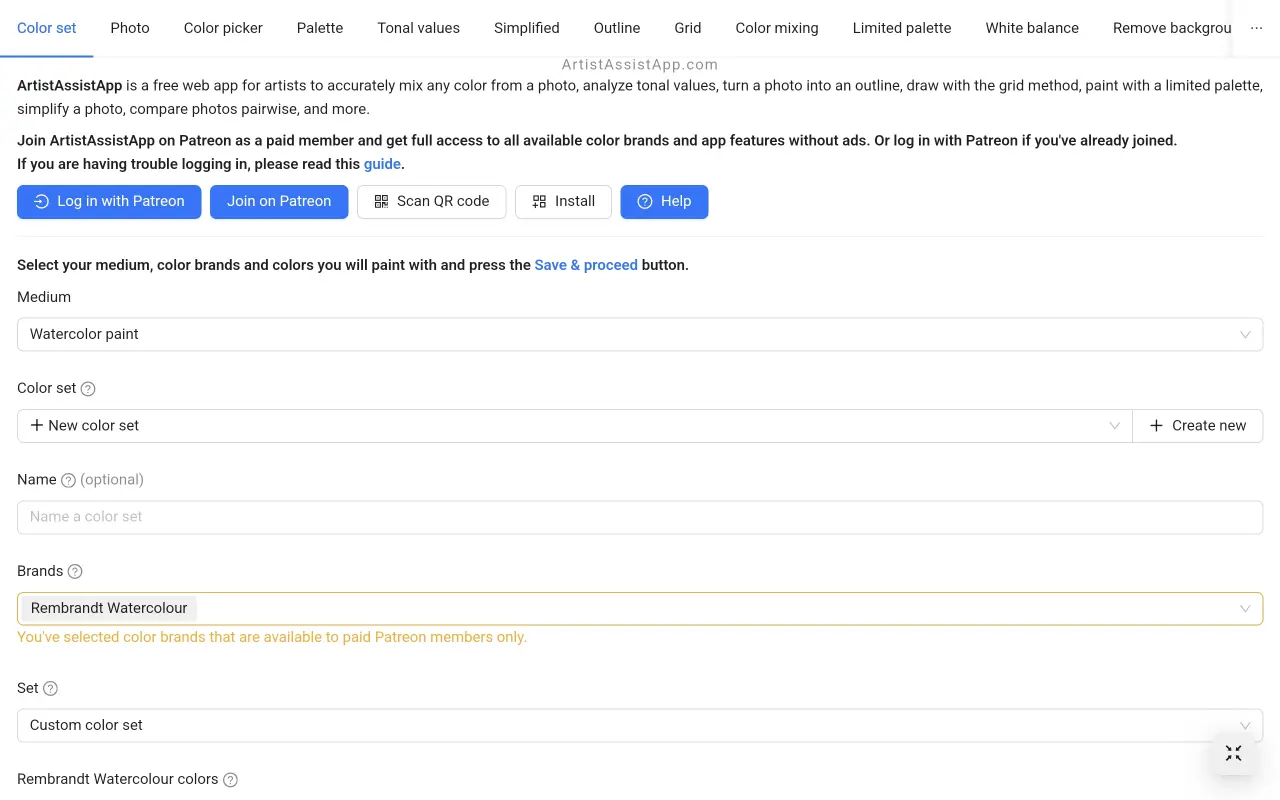
ArtistAssistApp은 Patreon.com 를 사용하여 유료 구독을 관리합니다. 따라서 ArtistAssistApp에 로그인하여 프리미엄 기능에 액세스하려면 다음이 필요합니다.
- Patreon 계정.
- Patreon에서 ArtistAssistApp의 유료 회원이 되십시오.
Patreon에서 ArtistAssistApp에 가입하세요
아직 유료 Patreon 회원이 아닌 경우 Patreon에 가입 버튼을 누르세요. 그러면 Patreon.com 의 ArtistAssistApp 페이지로 리디렉션됩니다. 회원 되기 버튼을 누른 다음 가입 버튼을 누릅니다.
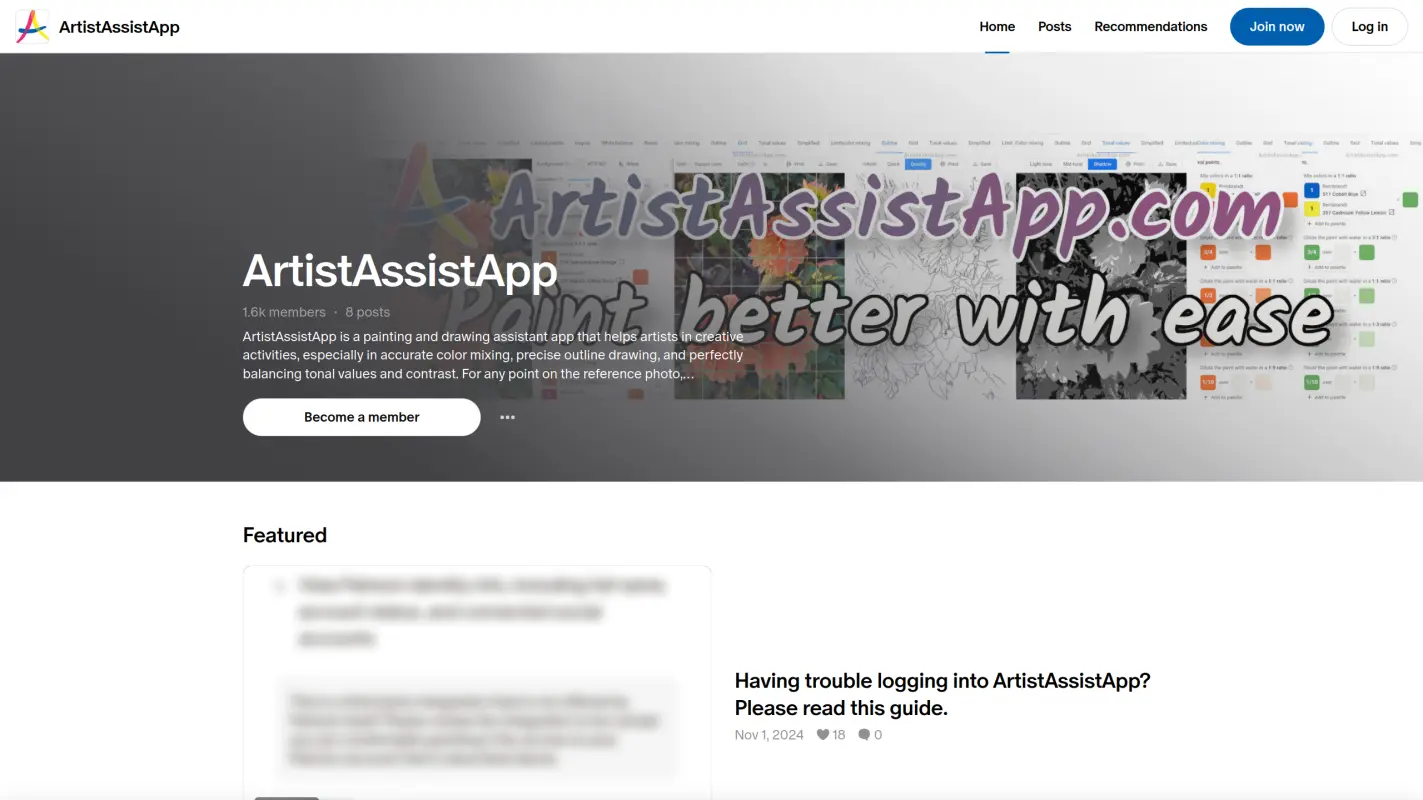
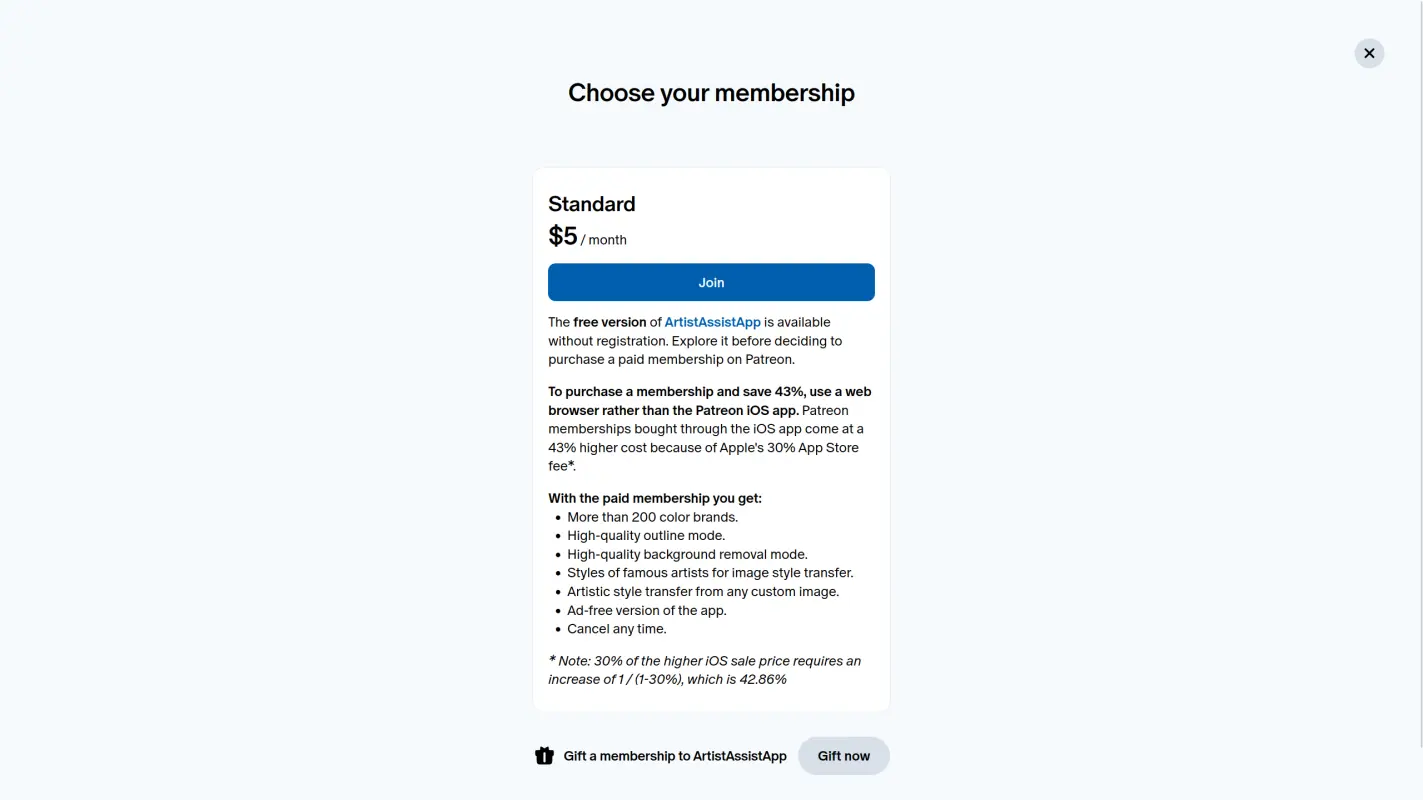
Patreon 계정이 없거나 로그인하지 않은 경우 Patreon에 가입하거나 로그인하세요.
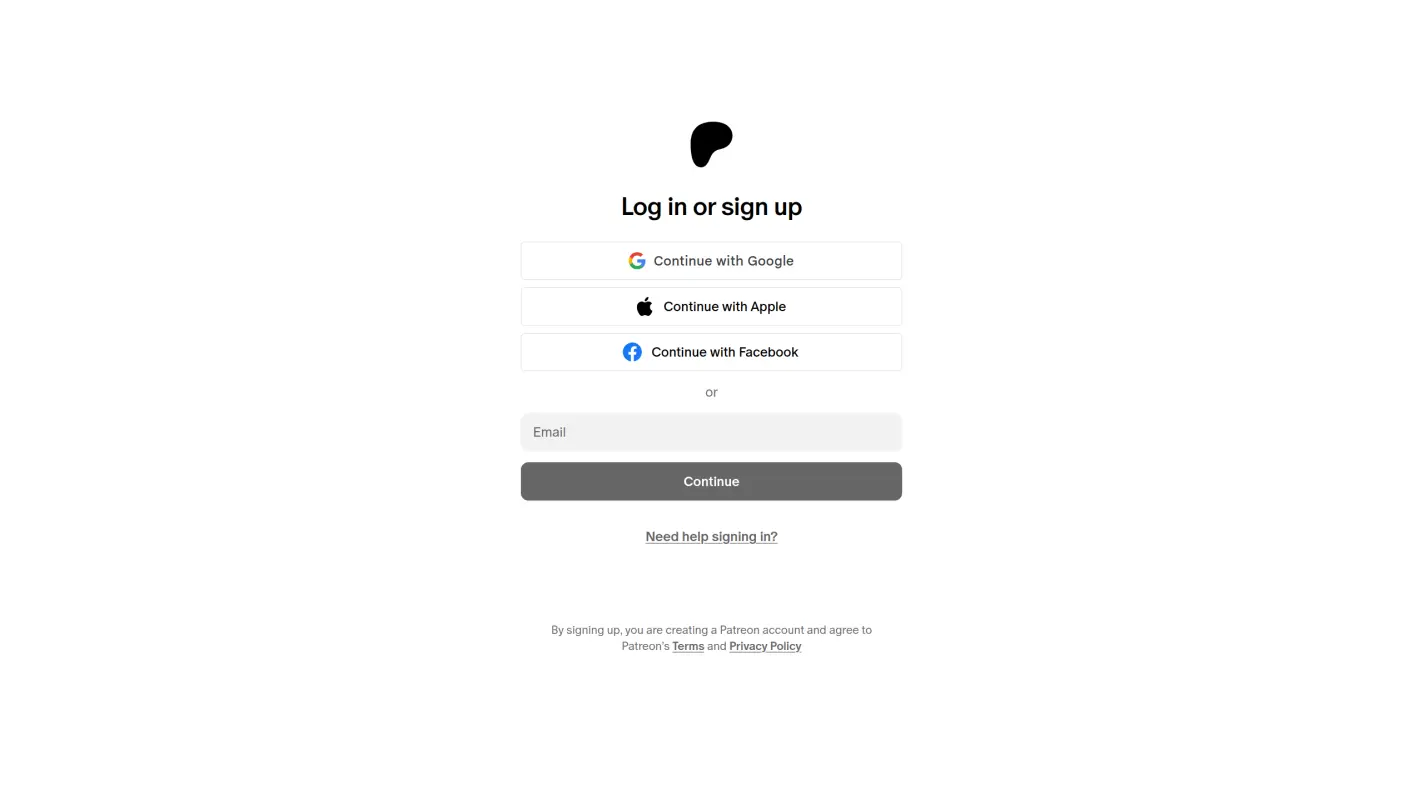
멤버십을 구매하는 데 사용하는 Patreon 계정을 기록해 둡니다. 일부 사용자는 이메일 주소가 다른 Patreon 계정을 여러 개 가지고 있습니다. 멤버십이 한 계정에 연결되어 있지만 다른 계정에 로그인한 경우 두 계정이 모두 본인의 소유인지라도 로그인에 실패합니다.
Patreon으로 ArtistAssistApp에 로그인
Patreon에서 ArtistAssistApp에 유료 회원으로 가입하면 Patreon으로 로그인 버튼을 사용하여 ArtistAssistApp에 로그인할 수 있습니다.
아직 Patreon에 로그인하지 않은 경우 이메일 주소와 비밀번호를 사용하여 로그인하거나 Google, Apple 또는 Facebook 계정을 사용하여 로그인하세요.
Patreon 모바일 앱(iOS 또는 Android)을 사용하는 경우 대신 웹 브라우저(예: Safari 또는 Chrome)에서 Patreon.com 노래를 부르세요. Patreon 모바일 앱이 때때로 로그인 흐름을 방해할 수 있습니다.
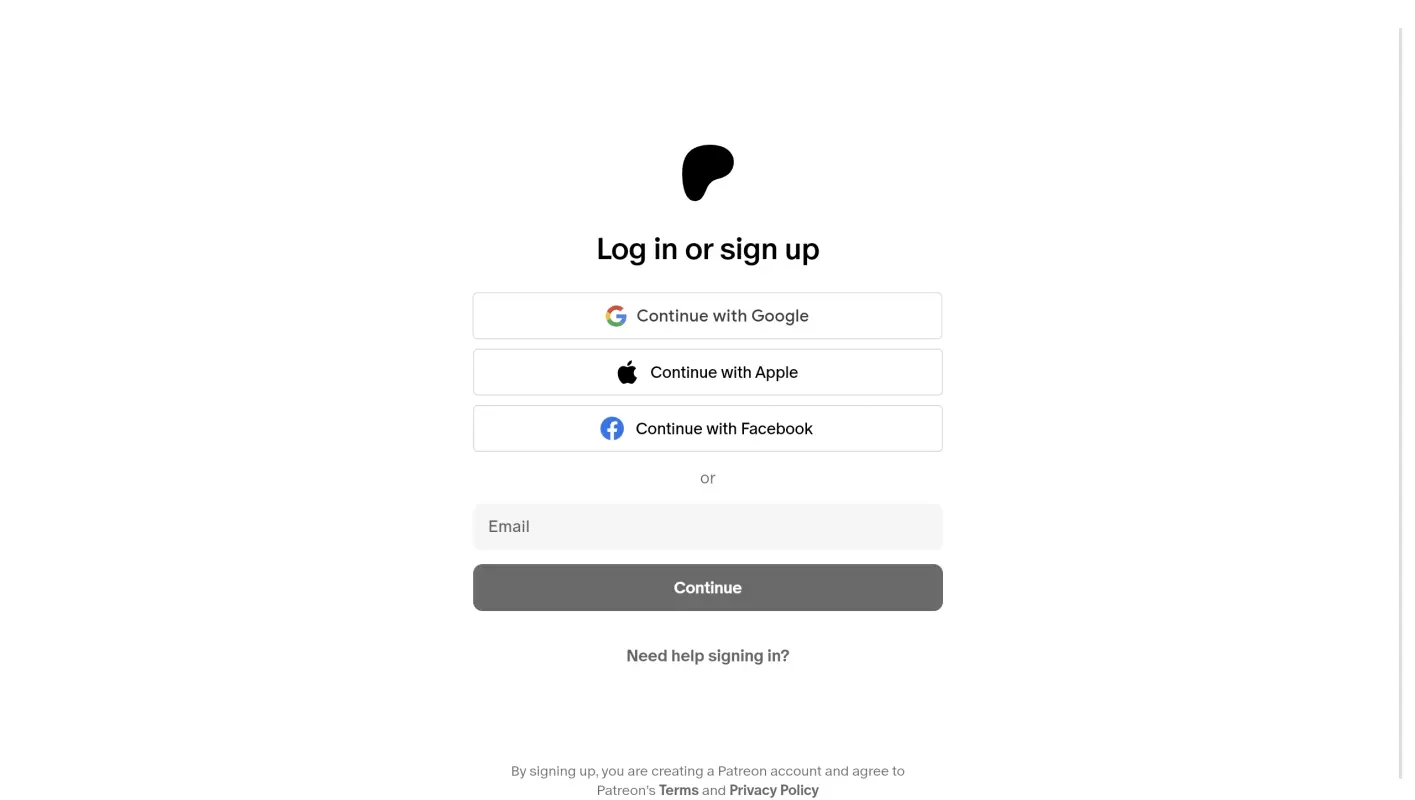
허용을 클릭하여 ArtistAssistApp에 Patreon 계정에서 필요한 최소한의 정보에 대한 액세스 권한을 부여합니다.
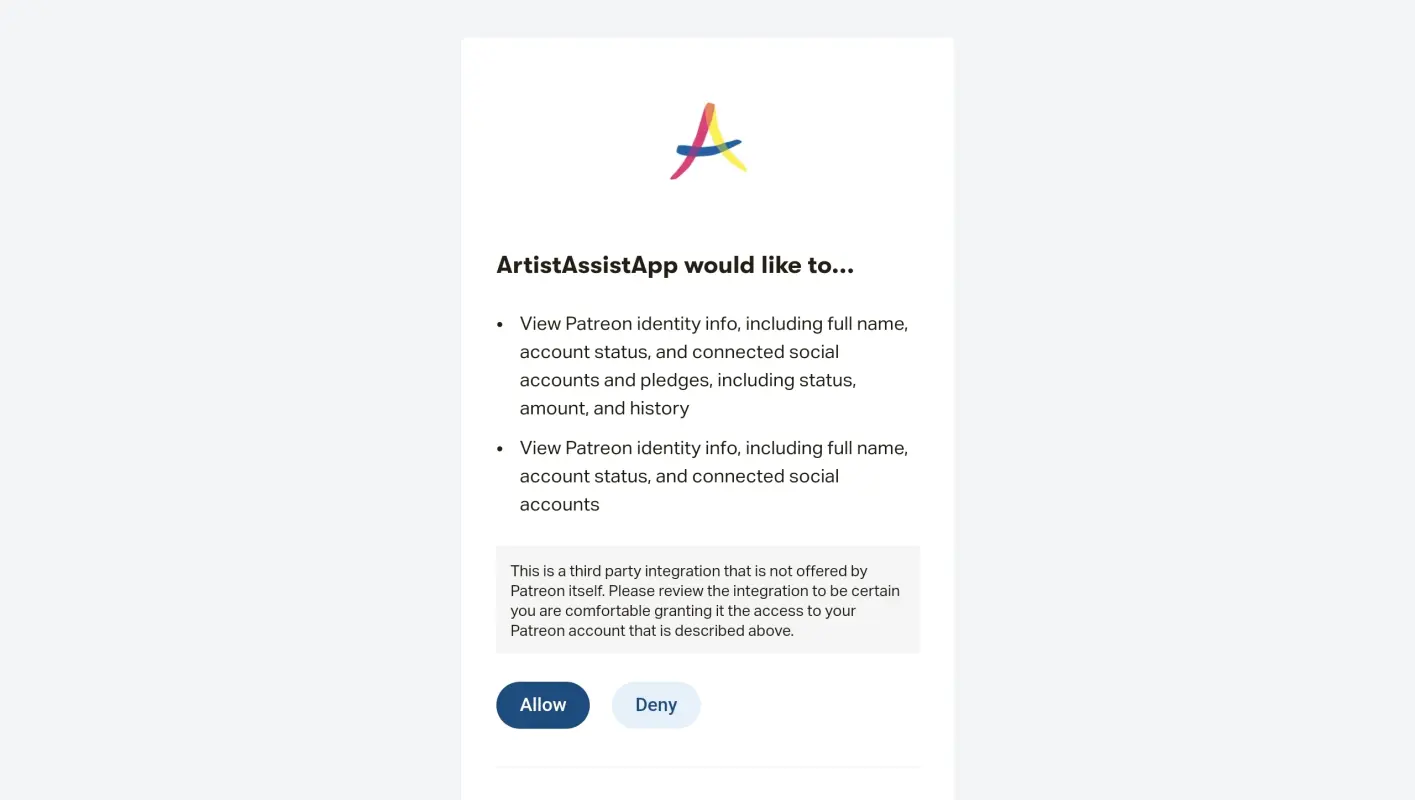
이제 로그인되어 광고 없이 모든 프리미엄 기능에 액세스할 수 있습니다.
ArtistAssistApp에 로그인하는 데 문제가 있습니까?
Patreon으로 로그인 버튼을 사용하여 ArtistAssistApp에 로그인하는 데 문제가 있는 경우:
- 멤버십을 구매할 때 사용한 것과 동일한 Patreon 계정으로 이미 Patreon.com 에 로그인했는지 확인하세요. 일부 사용자는 이메일 주소가 다른 Patreon 계정을 여러 개 가지고 있습니다. 멤버십이 한 계정에 연결되어 있지만 다른 계정에 로그인한 경우 두 계정이 모두 본인의 소유인지라도 로그인에 실패합니다.
- Patreon 모바일 앱(iOS 또는 Android)을 사용하는 경우 대신 웹 브라우저(예: Safari 또는 Chrome)에서 Patreon.com 노래를 부르세요. Patreon 모바일 앱이 때때로 로그인 흐름을 방해할 수 있습니다.
- Patreon.com 에서 로그아웃한 다음 올바른 계정으로 다시 로그인하고 다시 시도합니다.
- 다른 웹 브라우저(예: Microsoft Edge, Chrome, Firefox, Samsung Internet 또는 Safari)를 사용해 보십시오.
QR 코드를 스캔하여 ArtistAssistApp에 로그인합니다.
노트북, 스마트폰, 태블릿 등 여러 장치에서 ArtistAssistApp을 사용하시겠습니까? 단 하나의 기기에서 Patreon을 사용하여 ArtistAssistApp에 로그인하고 QR 코드를 스캔하여 다른 모든 기기에서 즉시 로그인할 수 있습니다.
Patreon을 통해 모든 기기에서 ArtistAssistApp에 로그인하세요. QR 코드를 스캔하여 다른 장치에서 로그인을 클릭합니다. 다른 기기에서 스캔하여 해당 기기에서 앱에 로그인할 수 있는 QR 코드가 나타납니다.
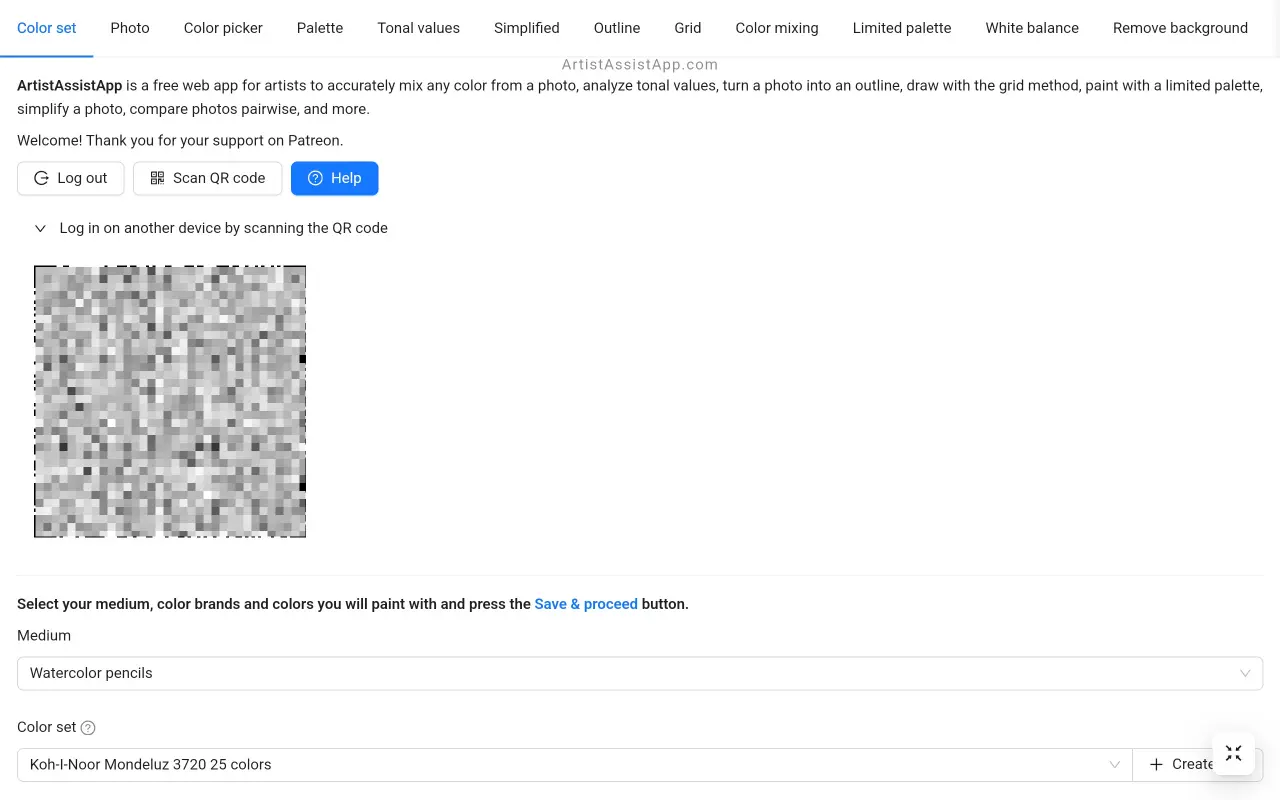
앱에 로그인하려는 다른 기기에서 ArtistAssistApp을 엽니다. QR 코드 스캔 버튼을 누릅니다. 일회성 카메라 권한을 제공하고 QR 코드를 스캔합니다. 이 방법은 스마트폰, 태블릿, 노트북, 웹캠이 있는 데스크톱 컴퓨터 등 카메라가 있는 모든 장치에서 작동합니다.
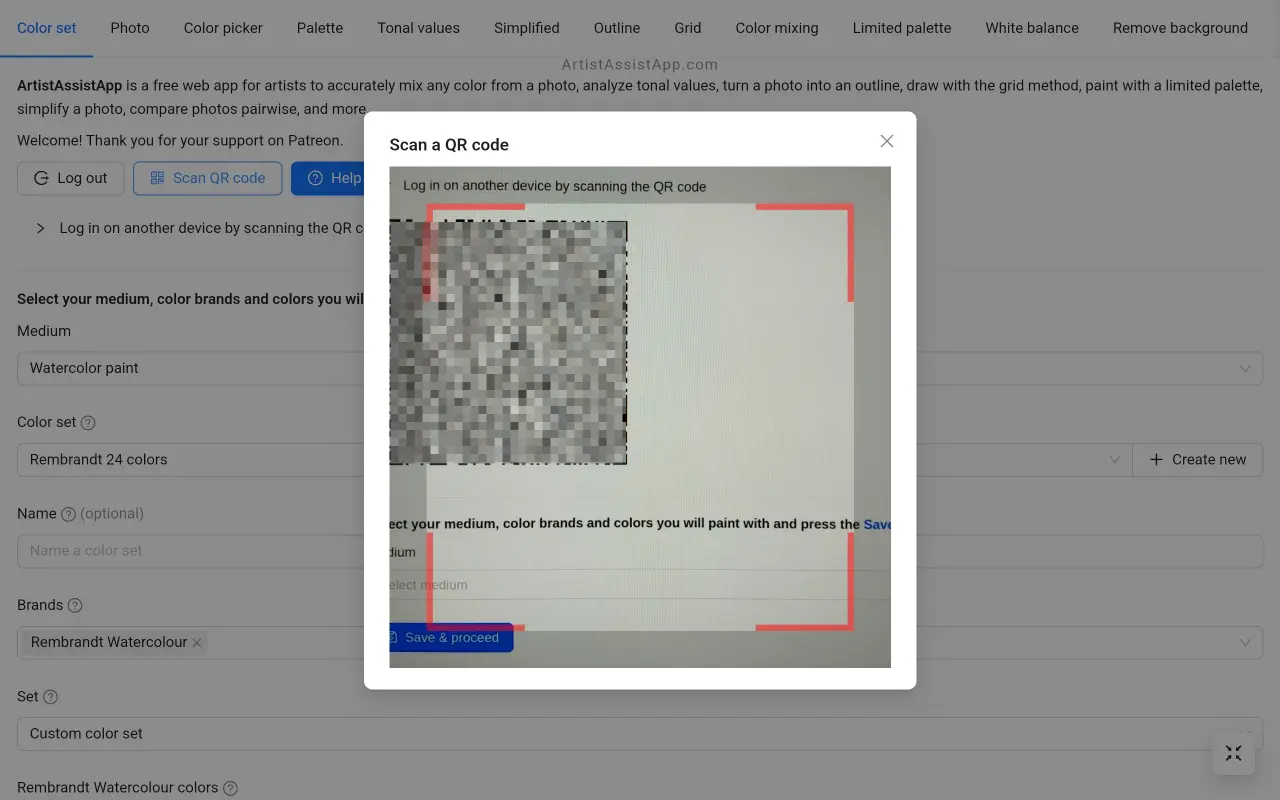
또는 스마트폰이나 태블릿의 표준 카메라 앱을 사용하여 QR 코드를 스캔하세요.
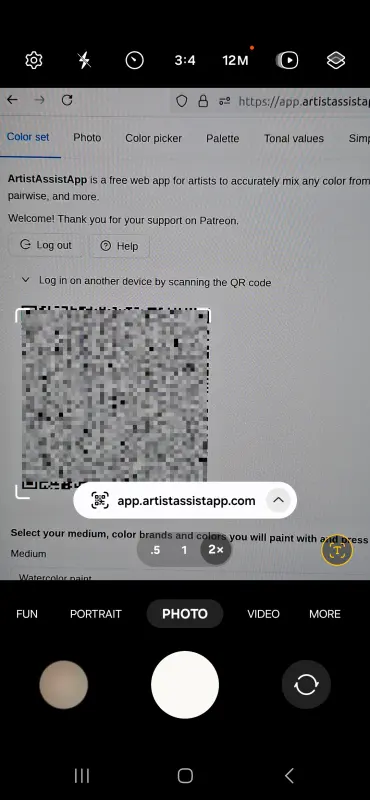
QR 코드에서 링크를 엽니다.
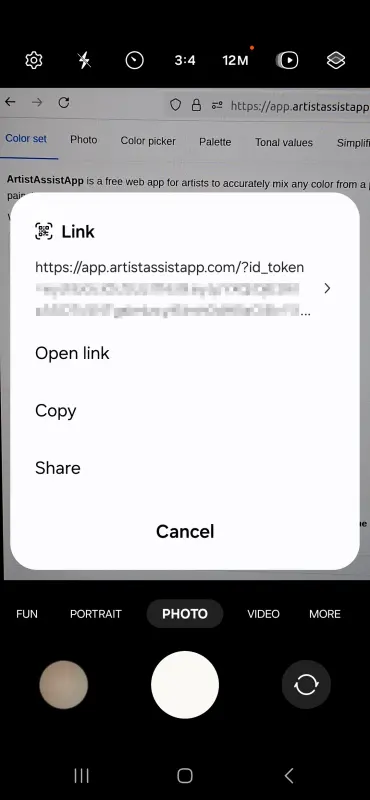
이제 로그인되었습니다.
유료 멤버십 취소
유료 멤버십은 Patreon 계정 설정을 통해 언제든지 취소할 수 있습니다. 자세한 지침은 에서 찾을 수 있습니다.Patreon Help Center
ArtistAssistApp 소개
아티스트 어시스트 앱(Artist Assist App)이라고도 하는 ArtistAssistApp은 아티스트가 사진의 모든 색상을 정확하게 혼합하고, 색조 값을 분석하고, 사진을 윤곽선으로 변환하고, 그리드 방식으로 그리고, 제한된 팔레트로 페인팅하고, 사진을 단순화하고, 이미지에서 배경을 제거하고, 사진을 쌍으로 비교하는 등의 작업을 수행할 수 있는 웹 앱입니다.
지금 무료로 https://app.artistassistapp.com 사용해 보고 그림과 그림 기술을 향상시키고 멋진 예술 작품을 만드십시오.